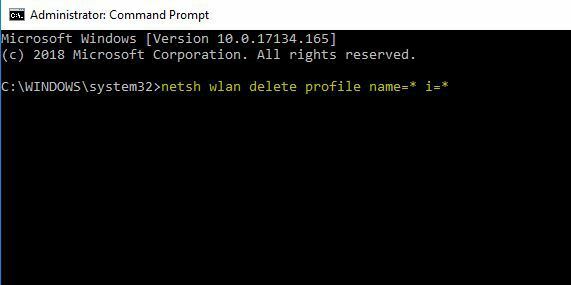- Може да срещнете колелото за превъртане на Razer Deathadder, което не се превърта поради хардуерна повреда на колелото за превъртане и остарял драйвер на устройството.
- Актуализирайте драйвера на устройството на мишката, като използвате помощната програма за актуализиране на драйвери, за да разрешите проблема.
- Поправяне на софтуера Razer с вграден инструмент за отстраняване на неизправности или чиста инсталация, за да се реши този досаден проблем.
- Проблеми с кодера на колелото за превъртане може да изискват да поправите или замените мишката, ако не е валидно друго решение.

Този софтуер ще поправи често срещаните компютърни грешки, ще ви предпази от загуба на файлове, злонамерен софтуер, отказ на хардуер и ще оптимизира вашия компютър за максимална производителност. Отстранете проблемите с компютъра и премахнете вирусите сега в 3 лесни стъпки:
- Изтеглете инструмента за възстановяване на компютъра Restoro който идва с патентованите технологии (патентът е наличен тук).
- Щракнете Започни сканиране за да намерите проблеми с Windows, които биха могли да причинят проблеми с компютъра.
- Щракнете Поправи всичко за отстраняване на проблеми, засягащи сигурността и производителността на вашия компютър
- Restoro е изтеглен от 0 читатели този месец.
Razer’s DeathAdder е популярна игрална мишка. Напоследък обаче техническите форуми са обезумяли, тъй като колелото за превъртане Razer Deathadder не е проблем за превъртане.
Колелото за превъртане на DeathAdder може да спре да работи напълно или да пропусне някои входове. Причината, поради която колелото за превъртане на мишката не работи, може да варира, включително остарели драйвери на устройства, проблеми с мишката, проблеми със софтуера Synapse и хардуерен отказ.
За да ви помогнем да отстраните проблема с колелото за превъртане Razer Deathadder, не сме превъртали, тествахме и изброихме няколко корекции в статията по-долу.
Какво мога да направя, ако колелото за превъртане на Razer Deathadder не се превърта?
1. Актуализирайте драйверите на мишката
Ако не сте актуализирали системата си дълго време, проверете дали някоя актуализация на драйвера на устройството чака мишката. Актуализациите на фърмуера и новите драйвери обикновено носят корекции на грешки и подобрения в производителността.
Един от начините да актуализирате драйвера на вашето устройство за мишка Razer е да използвате диспечера на устройствата. Най-лесният начин обаче да актуализирате всичките си периферни устройства и системни компоненти е да използвате софтуер за актуализиране на драйвери като DriverFix.
 В повечето случаи общите драйвери за хардуера и периферните устройства на вашия компютър не се актуализират правилно от системата. Има ключови разлики между общия драйвер и драйвера на производителя.Търсенето на правилната версия на драйвера за всеки ваш хардуерен компонент може да стане досадно. Ето защо автоматизиран асистент може да ви помогне да намерите и актуализирате системата си с правилните драйвери всеки път и ние силно препоръчваме DriverFix.Следвайте тези лесни стъпки за безопасно актуализиране на драйверите:
В повечето случаи общите драйвери за хардуера и периферните устройства на вашия компютър не се актуализират правилно от системата. Има ключови разлики между общия драйвер и драйвера на производителя.Търсенето на правилната версия на драйвера за всеки ваш хардуерен компонент може да стане досадно. Ето защо автоматизиран асистент може да ви помогне да намерите и актуализирате системата си с правилните драйвери всеки път и ние силно препоръчваме DriverFix.Следвайте тези лесни стъпки за безопасно актуализиране на драйверите:
- Изтеглете и инсталирайте DriverFix.
- Стартирайте софтуера.
- Изчакайте откриването на всички ваши дефектни драйвери.
- DriverFix сега ще ви покаже всички драйвери, които имат проблеми и просто трябва да изберете тези, които бихте искали да бъдат коригирани.
- Изчакайте приложението да изтегли и инсталира най-новите драйвери.
- Рестартирам вашия компютър, за да влязат в сила промените.

DriverFix
Дръжте драйверите на компонентите на вашия компютър да работят перфектно, без да излагате компютъра си на риск.
Посети сайта
Отказ от отговорност: тази програма трябва да бъде надстроена от безплатната версия, за да извърши някои специфични действия.
2. Нулирайте мишката на Razer DeathAdder
- Уверете се, че вашата мишка Razer е включена и е плоско върху подложката на мишката.

- Натиснете и задръжте левия бутон на мишката, след това щракнете с десния бутон на мишката и бутона за превъртане на мишката за 7 секунди.
- След 7 секунди освободете бутоните и това трябва да нулира повърхностното калибриране.
Указателите на вашата мишка, колелцата за превъртане и други функции може да спрат да работят, ако мишката е била неправилно калибрирана. Обикновено 7-секундно нулиране може да реши този проблем. След нулирането проверете дали проблемът с колелото за превъртане Razer Deathadder не е разрешен.
3. Поправете Razer Synapse
- Натисни Клавиш на Windows + R да отвориш Бягай.
- Тип контрол и щракнете върху OK, за да отворите контролния панел.
- Отидете на Програми и след това щракнете върху Програми и функции.
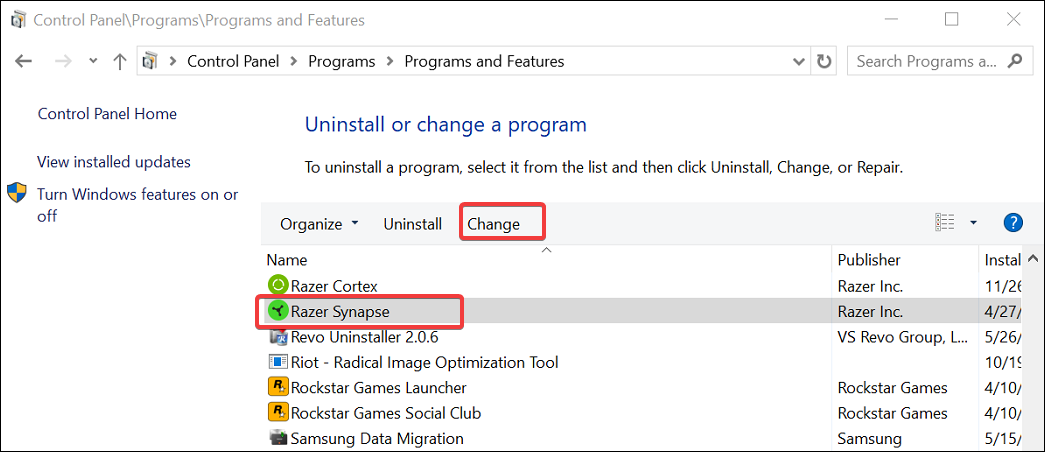
- Намерете и изберете Razer Synapse от списъка с инсталирани приложения.
- Щракнете върху Промяна бутон отгоре. Това ще зареди настройката на Razer Gaming Software.
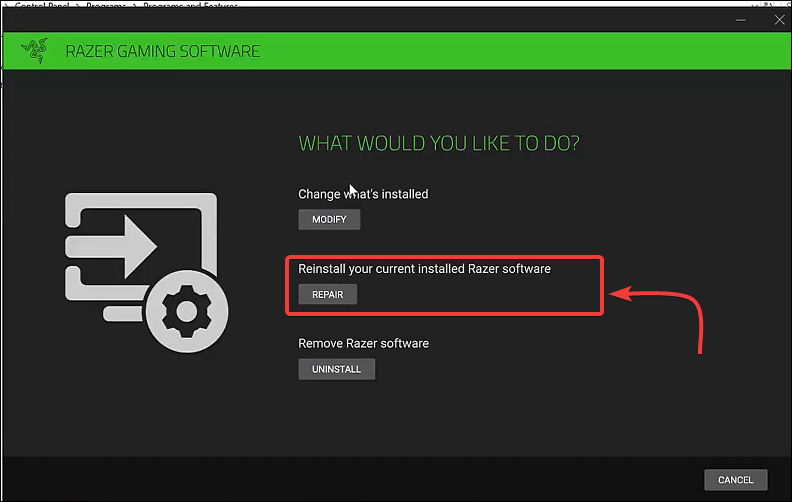
- Кликнете върху Ремонт бутон под Какво бихте искали да направите раздел.
- Инструментът за ремонт ще изтегли необходимите файлове, за да модифицира и поправи проблеми със софтуера.
Стартирайте сканиране на системата, за да откриете потенциални грешки

Изтеглете Restoro
Инструмент за ремонт на компютър

Щракнете Започни сканиране за намиране на проблеми с Windows.

Щракнете Поправи всичко за отстраняване на проблеми с патентованите технологии.
Стартирайте сканиране на компютър с Restoro Repair Tool, за да намерите грешки, причиняващи проблеми със сигурността и забавяния. След като сканирането приключи, процесът на поправяне ще замени повредените файлове с нови файлове и компоненти на Windows.
Бързият ремонт трябва да отстрани всеки проблем с колелото за превъртане на Razer DeathAdder, ако това се дължи на софтуерен проблем. Ако обаче поправката не помогна, опитайте да почистите, като инсталирате Razer Synapse, за да разрешите проблема.
4. Почистете инсталацията на Razer Synapse
- Натисни Клавиш на Windows + R за да отворите Run.
- Тип appwiz.cpl и щракнете Добре за да отворите контролния панел.
- Намерете и изберете Razer Synapse от списъка.
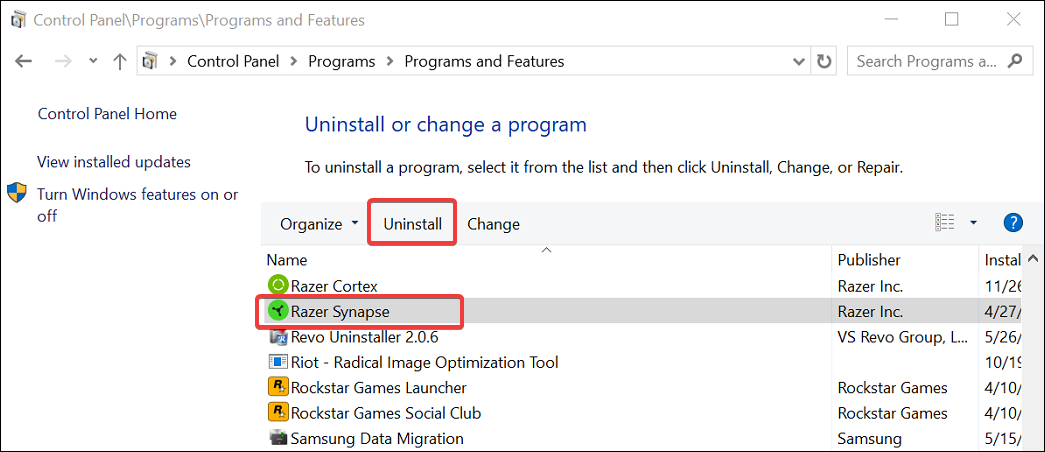
- Щракнете върху Деинсталирайте бутон. В екрана за настройка щракнете върху бутона Деинсталиране, за да премахнете софтуера на Razer.
- Изберете всички инструменти, които искате да премахнете, и след това щракнете върху Деинсталиране. Щракнете върху Да / Премахване бутон, за да завършите деинсталирането.
- След деинсталиране отворете редактора на системния регистър.
- Натисни Клавиш на Windows + R.
- Тип regedit и щракнете Добре.
- В редактора на системния регистър отидете до следното място:
Компютър \ HKEY_CURRENT_USER \ Софтуер \ Razer - Щракнете с десния бутон върху Razer и изберете Изтрий. Щракнете върху OK, за да потвърдите.
- След това изтеглете и инсталирайте най-новата версия на Razer Cortex и софтуер Synapse от официалния уебсайт.
- Веднъж инсталиран, рестартирайте компютъра си и проверете дали колелото за превъртане Razer Deathadder не се превърта; въпросът е разрешен.
Поправянето и преинсталирането на софтуера Razer ще отстрани всички проблеми, възникващи поради повреден софтуер или проблеми. Неуспехът на кодера на колелото за превъртане също може да спре колелото да регистрира всеки потребителски вход.
5. Проверете за хардуерни проблеми
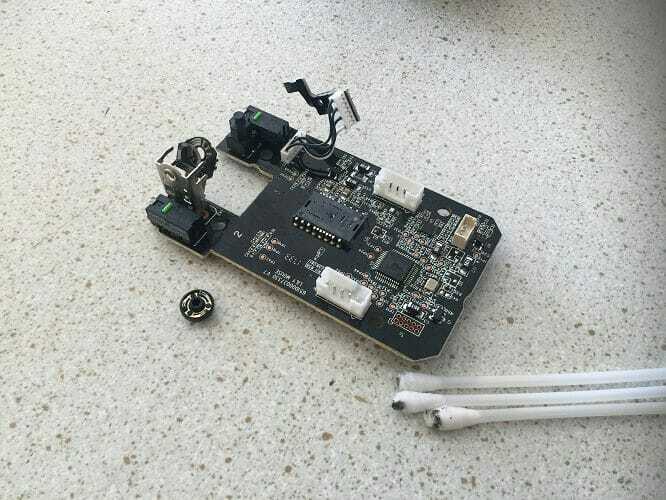
Хардуерните проблеми са често срещана причина защо колелото за превъртане на мишката може да спре да работи. В случай на нова мишка в гаранция, обърнете се към производителя, за да замените или поправите устройството. Не се опитвайте да ремонтирате подгаранционно устройство, тъй като саморемонтът анулира съществуващата ви гаранция.
За „Направи си сам“ трябва да извадите колелото за превъртане и да почистите контактите на колелото и металния диск, като използвате изопропилов алкохол. След това премахнете цялата мръсотия и отломки, които пречат на колелото за превъртане да се докосне до енкодера.
След почистване на компонентите, върнете колелото за превъртане и вижте дали колелото за превъртане DeathAdder работи отново. Това може да бъде рисковано, така че го правете на свой риск.
Проблемът с превъртането на Razer Deathadder, който не се превърта, обикновено се появява поради остарели драйвери, софтуерни грешки на Razer или хардуерен дефект. Опитайте да актуализирате драйвера, да поправите Razer Synapse или да коригирате колелото за превъртане, за да разрешите проблема.
 Все още имате проблеми?Поправете ги с този инструмент:
Все още имате проблеми?Поправете ги с този инструмент:
- Изтеглете този инструмент за ремонт на компютър оценени отлично на TrustPilot.com (изтеглянето започва на тази страница).
- Щракнете Започни сканиране за да намерите проблеми с Windows, които биха могли да причинят проблеми с компютъра.
- Щракнете Поправи всичко за отстраняване на проблеми с патентованите технологии (Ексклузивна отстъпка за нашите читатели).
Restoro е изтеглен от 0 читатели този месец.
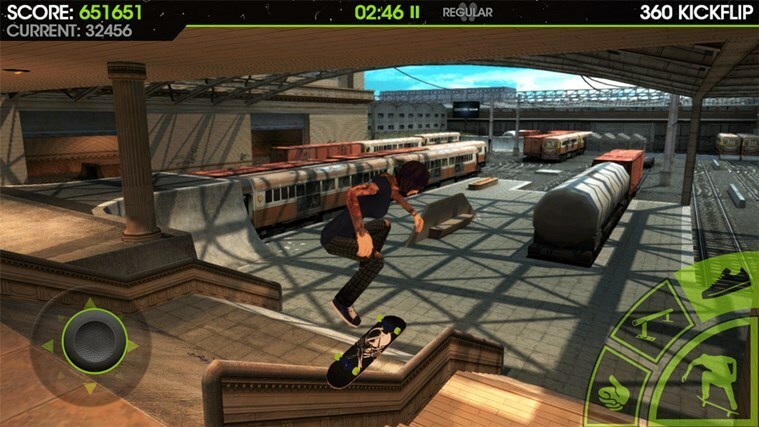
![Проблеми с домашната група след инсталиране на Windows 10 Creators Update [Fix]](/f/d67a66fc16362f3bc4746ee6a4fb3566.jpg?width=300&height=460)